U bent hier:
Updates Mac automatisch installeren
Artikel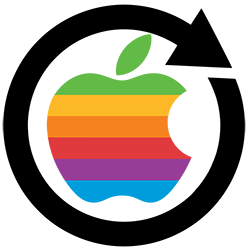
Geen zin om in de gaten te houden of er nieuwe updates klaarstaan? Zet automatisch bijwerken op de Mac aan.
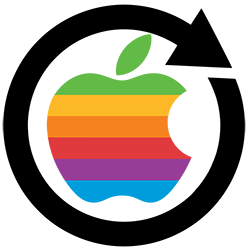

Waarom Mac updaten?
Apple brengt regelmatig updates uit. Dit kunnen kleine verbeteringen zijn in programma's, beveiligingsupdates of een compleet nieuwe versie van het besturingssysteem. Deze laatste update geeft vaak nieuwe mogelijkheden, voegt programma's toe of vervangt oude software door verbeterde. Ook het uiterlijk verandert soms. Functies zoals Spotlight, Time Machine, Siri en Dashboard zijn in de loop van de tijd toegevoegd. Updates zijn dus niet alleen belangrijk voor je veiligheid, maar houden ook je computer bij de tijd.
Automatisch updaten aanzetten
Vanaf besturingssysteem Mojave en hoger kan de Mac automatisch updates downloaden én installeren. Zo stel je het in (getest in macOS 26 Tahoe):
- Klik linksboven op het Apple-logo.
- Klik op Systeeminstellingen.
- Klik op Algemeen > Software-update.
- Klik achter 'Automatische updates' op het pictogram van een 'i' in een cirkel.
- Belangrijk is dat de optie 'Installeer beveiligingsmaatregelen en systeembestanden' aanstaat. Klik daarvoor op het schuifje zodat het schuifje naar rechts staat en blauw wordt.
- Voer je gebruikersnaam en wachtwoord in en klik op Ontgrendel.
- Wil je dat het besturingssysteem automatisch wordt bijgewerkt? Zet dan ook het schuifje naar rechts achter de volgende opties: 'Download nieuwe updates zodra beschikbaar' en 'Installeer macOS-updates'.
- Klik op Gereed.
Wat vind je van dit artikel?
Geef sterren om te laten zien wat je van het artikel vindt. 1 ster is slecht, 5 sterren is heel goed.
Meer over dit onderwerp
Meld je aan voor de nieuwsbrief van SeniorWeb
Elke week duidelijke uitleg en leuke tips over de digitale wereld. Gratis en zomaar in de mailbox.